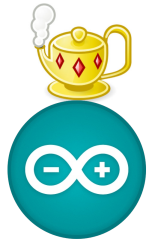
Arduinoの世界には、Javaで書かれた独自のIDEがあり、テキストの強調表示や自動補完のない、非常に質素な外観です! その主な機能は、プログラムのアセンブリとロードです。 コンパイルはavr-gccを介して実行され、avrdudeを介してMKにロードされます。 数か月使用した後、Arduino IDEでプロセッサを100%定期的にロードするか、クラッシュするだけなので、代替手段を探すことにしました。 検索エンジンの結果を確認した後、私は少しがっかりしました。コンソールinoを除いて、Linuxに代わるものはありません。 おそらく、コンソールクライアントで十分な場合があります。始めましょう...
開発環境をご覧ください: Geanyは、組み込みコンソールを備え、プラグインを介して簡単に拡張可能な、スクリプトを固定する機能を備えた、簡単で便利なクロスプラットフォームエディターです。 さらに、すべてのアクションはdebian / ubuntu x86-64システムで実行されます。
1. ino、Geany、およびプラグインをインストールします。
$ sudo apt-get install geany geany-plugins pip picocom
$ sudo pip install ino
2. inoの構成を始めましょう。 その操作には、元のarduino ide(できれば安定バージョン1.0.5)が含まれるフォルダーが必要です。 ベータ版では、ライブラリの場所のロジックが変更され、手動フィッティングでは成功しなかったため、私にとってはうまくいきませんでした。そこで、バージョン1.0.5で停止しました。 便利なディレクトリにダウンロードして解凍する必要があります。 ユーザーディレクトリのルート/ home / user /があります。 Inoは主に4つのコマンドを使用します。
- ino init-プロジェクトのフォルダー構造を作成します。空のディレクトリで実行する必要があります
- ino build -d / path_to_arduino_ide_directory-プロジェクトをコンパイルします
- ino upload-プロジェクトをMKにアップロードします
- ino clean-以前のビルドの結果をクリアします
あなたのarduinoボードとそれを操作するためのシリアルポートの説明を含むinoの最小限の設定ファイルを作成することをお勧めします:
$ cat ~/.inorc
[ビルド]
ボードモデル= uno
[アップロード]
ボードモデル= uno
シリアルポート= / dev / ttyACM0
[シリアル]
シリアルポート= / dev / ttyACM0
3. Geanyの簡単な構成に進み、arduinoと組み合わせてみましょう。
誰でも必要なプラグインを自由に接続できます。 これは、ツール→モジュールマネージャーを使用してマウスを2回クリックするだけで実行できます。
デフォルトテーマをダーク+コードハイライトテンプレートに変更します:
$ wget http://geany-dark-scheme.googlecode.com/files/geany_dark_filedefs_20100304_190847.zip /tmp/
$ mkdir ~/.config/geany/geany_dark_filedefs && unzip /tmp/geany_dark_filedefs_20100304_190847.zip -d ~/.config/geany/geany_dark_filedefs/
$ rm -r ~/.config/geany/filedefs && ln -s ~/.config/geany/geany_dark_filedefs/ ~/.config/geany/filedefs
次に、Geanyを起動できます。新しいダークテーマが使用されます。 [ツール]→[設定ファイル]→[filetype_extensions.conf]に移動し、C。 必要に応じて、コードの強調表示をカスタマイズできます〜/ .config / geany / geany_dark_filedefs / filetypes.cpp。 残念ながら、arduinoの下に完成したスニペット(自動補完)ファイルが見つかりませんでした。 繰り返しますが、特定の機能は、希望する人が作成および公開できます。
スニペットを追加する例
ツール→設定ファイル→snippets.confは、C ++セクションに次の行を追加します
Serial=Serial.print(%cursor%);
4. GeanyでArduinoプロジェクトのアセンブリをセットアップします。
ビルド→ビルドコマンドのインストール
- コンパイル
cd .. && ino build -d /home/user/arduino-1.0.5 && find . -name 'firmware.hex' ! -path './.build/uno/*' -print -exec cp -f {} .build/uno \;
cd .. && ino build -d /home/user/arduino-1.0.5 && find . -name 'firmware.hex' ! -path './.build/uno/*' -print -exec cp -f {} .build/uno \;
- MKでロード
cd .. && ino upload
- 完全なビルド
cd .. && ino clean && ino build -d /home/user/arduino-1.0.5 && mkdir .build/uno && find . -name 'firmware.hex' ! -path './.build/uno/*' -print -exec cp -f {} .build/uno \;
cd .. && ino clean && ino build -d /home/user/arduino-1.0.5 && mkdir .build/uno && find . -name 'firmware.hex' ! -path './.build/uno/*' -print -exec cp -f {} .build/uno \;
- 実行-
ino serial
設定画面 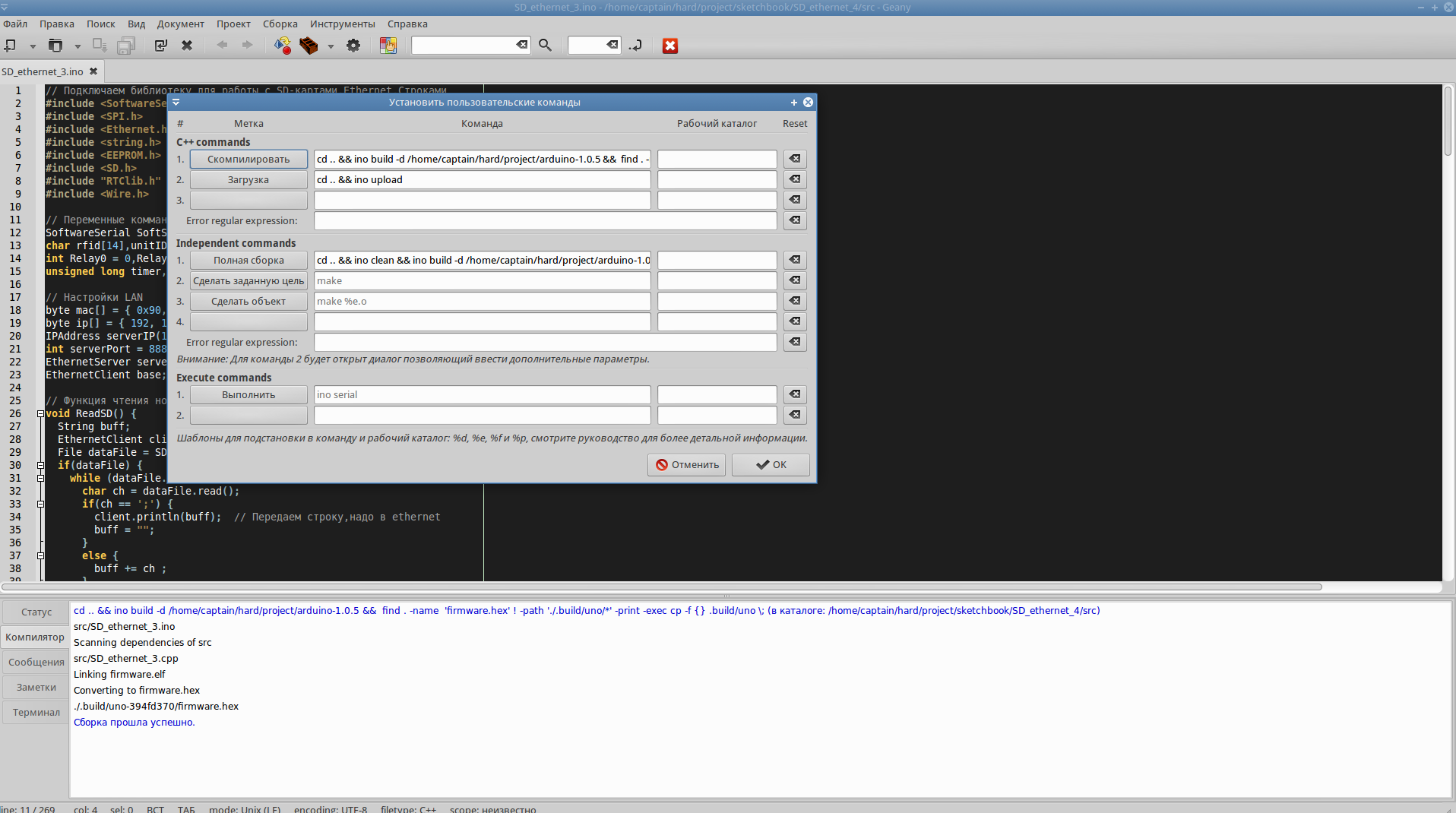
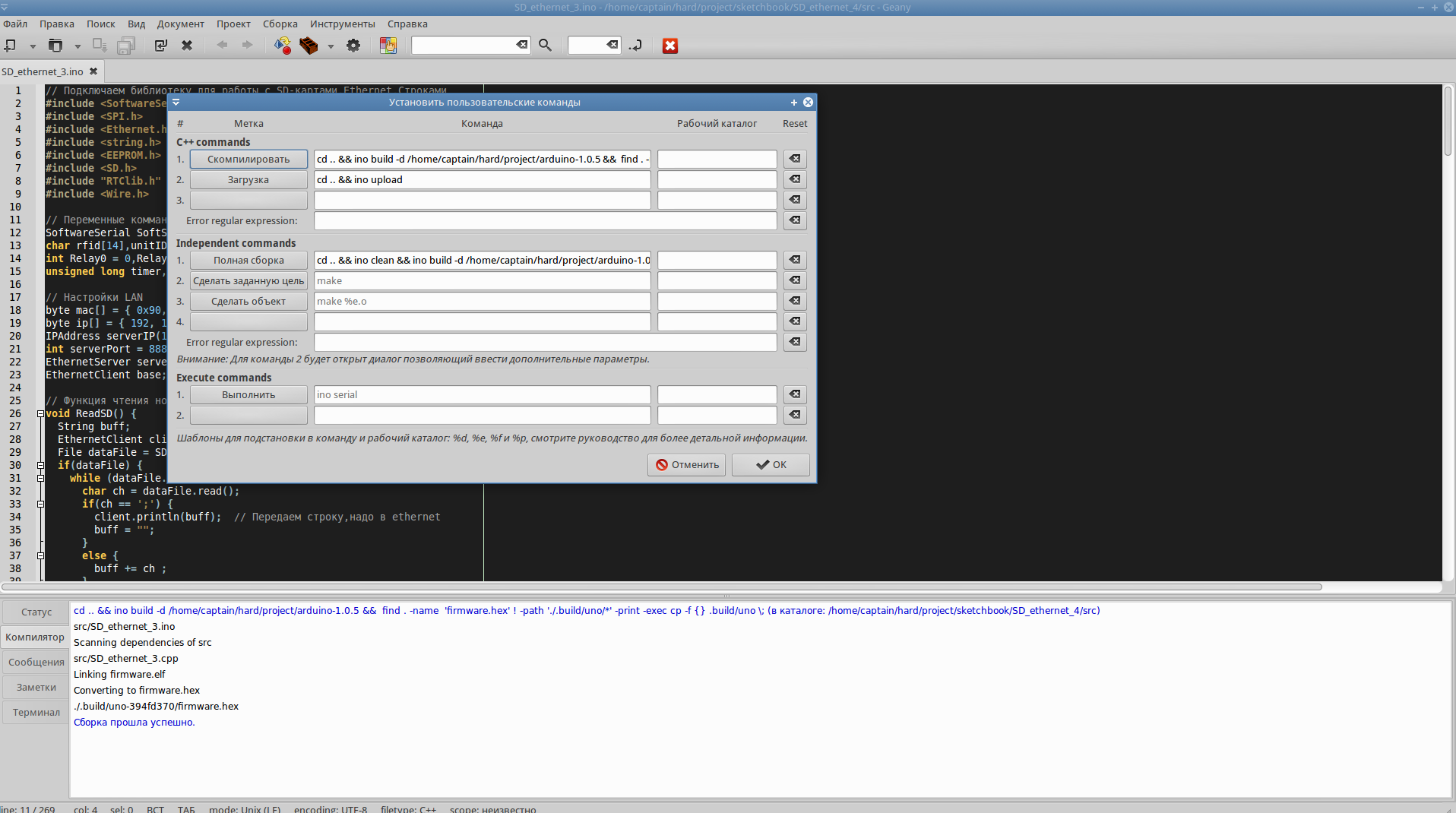
ビデオ作品の例
これらのコマンドには、ino機能に関連するちょっとした魔法があります。 つまり、アセンブリの後、inoは./build/name_MK_randomnoy_numberフォルダーを作成し、MKに読み込まれると、。/ build / name_MK_nameフォルダーでそれを探します。 これらの瞬間は、inoのフラグまたは設定の設定で修正できるかもしれませんが、実際には探していませんでした。bashを使用しました。
新しいプロジェクトを作成するには、まずコンソールからフォルダーを作成し、そこに移動してino initを実行する必要があります。 次に、geanyを使用して、プロジェクトファイルを作成できます(または、デフォルトで作成されたsketch.inoを開きます)。 最初のアセンブリで、コマンド「Complete Assembly」を実行する必要があります。その後、「Compile」を使用できます。 原則として、それだけです。 すべてが完璧に機能しますが、必要に応じて完全にカスタマイズできます。 わかりやすくするために、作品の小さなビデオを録画しました。
注: inoには、標準のarduino ideパッケージに含まれているwifiライブラリの解析に関するバグがあります。 ino -d / pathを実行する前に、/ libraryディレクトリから削除する必要があります。
記事に使用される資料: